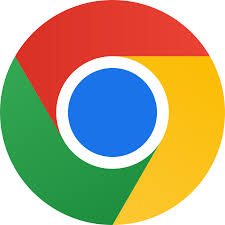谷歌浏览器(Google Chrome)作为全球最受欢迎的浏览器之一,提供了强大的同步功能,让用户在多个设备间轻松同步书签、历史记录、密码、设置等数据。这一功能极大地提升了使用便捷性和用户体验。然而,对于一些用户来说,可能出于隐私、安全或个人偏好的原因,希望关闭谷歌浏览器的自动同步功能。
自动同步功能的作用是通过登录Google账号,在不同设备之间自动同步用户数据,但如果你不想让浏览器自动同步这些信息,本文将详细介绍如何关闭该功能,帮助你控制哪些数据需要同步,以及如何完全禁止同步功能。
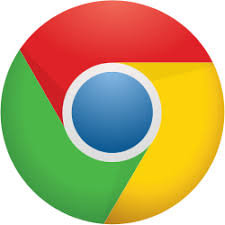
一、为什么需要关闭谷歌浏览器的自动同步功能?
1.1 保护隐私
自动同步功能虽然非常方便,但也意味着个人数据(如浏览历史、书签、密码等)会被上传到Google的云端服务器。对于一些重视隐私的用户而言,关闭同步功能可以更好地保护个人信息,避免重要的个人数据存储在远程服务器上。
1.2 避免误同步
在某些情况下,自动同步可能会导致一些不必要的数据同步。例如,你可能不想让浏览器在多设备间同步某些浏览记录或保存的密码。通过关闭同步功能,你可以避免在不希望同步的设备上看到不需要的信息。
1.3 降低资源消耗
同步功能会消耗一定的网络带宽和设备资源。如果你使用的是低速网络或设备性能较弱,关闭同步功能可以减少网络流量和设备资源的消耗,提升浏览器的响应速度。
二、关闭谷歌浏览器自动同步功能的步骤
关闭自动同步功能相对简单,以下是在不同平台(Windows、Mac、Android、iOS)上关闭同步功能的详细步骤。
2.1 在Windows或Mac上关闭自动同步
- 打开谷歌浏览器:首先,确保你已经打开了谷歌浏览器。
- 点击右上角的用户头像:在浏览器右上角,点击显示用户头像的圆形图标。如果你已经登录了Google账号,这里会显示你账号的头像。
- 进入“设置”页面:点击头像后,选择**“设置”**,进入浏览器的设置界面。
- 查找同步设置:
- 在设置页面,找到**“你和Google”部分,点击“同步和Google服务”**。
- 在此部分,你会看到一个选项叫做“同步”。
- 关闭同步功能:
- 点击“同步”旁边的**“关闭同步”**按钮。
- 这时会弹出一个对话框,提示你关闭同步会停止所有数据的同步,包括书签、密码、历史记录等。如果你确认要关闭同步,点击**“关闭”**即可。
- 确认设置:
- 关闭同步后,浏览器将停止与Google账号的同步连接,所有同步的内容(如书签、密码等)将不会在其他设备上自动更新。
2.1.1 自定义同步内容
如果你只希望停止同步某些特定内容,而不是完全关闭同步,你可以按照以下步骤进行调整:
- 在“同步和Google服务”设置中,点击**“管理同步”**,然后选择你希望同步的具体内容。你可以选择同步所有内容或仅同步部分内容(例如书签、历史记录、密码等)。
2.2 在Android设备上关闭同步
- 打开谷歌Chrome应用:确保你已经安装了谷歌Chrome浏览器并且打开它。
- 进入设置:
- 点击浏览器右上角的三点菜单按钮,选择**“设置”**。
- 管理Google账号设置:
- 在设置页面中,找到**“你和Google”**,点击进入。
- 在此页面,你将看到**“同步”**选项。
- 关闭同步功能:
- 点击“同步”选项后,你将看到一个切换按钮,关闭该按钮即停止同步。
- 你还可以点击**“管理同步”**,进一步选择仅同步某些内容或完全关闭所有同步选项。
2.3 在iOS设备上关闭同步
- 打开谷歌Chrome应用:首先确保你已经安装并打开了谷歌Chrome应用。
- 进入设置:
- 点击右下角的三点菜单按钮,选择**“设置”**。
- 关闭同步功能:
- 在设置中找到**“Google账户”**,然后点击进入。
- 在**“同步”**部分,点击关闭同步的选项。
三、关闭自动同步后如何管理数据?
3.1 如何管理本地数据
即使关闭了自动同步,谷歌浏览器仍然会保存本地数据,例如书签、浏览历史、密码等。这些数据仅在本地设备上使用,并不会同步到其他设备。如果你想管理这些本地数据,可以:
- 手动导入或导出书签:可以在设置中选择手动备份书签,导出为HTML文件,便于在其他设备中使用。
- 管理密码:虽然关闭了同步,浏览器依然会保存密码。你可以通过进入设置 > 密码管理已保存的密码,手动删除不再需要的内容。
- 清理浏览历史:在浏览器的历史记录设置中,你可以手动清理浏览历史,避免不必要的数据被保留。
3.2 清除本地存储的同步数据
如果你已经关闭了同步,但希望彻底清除浏览器中的本地同步数据,可以通过以下方式操作:
- 打开浏览器设置,找到**“清除浏览数据”**选项。
- 选择需要清除的数据类型,如缓存、浏览历史、密码、自动填充数据等。
- 点击清除数据,以删除这些信息。
四、关闭自动同步的注意事项
4.1 数据将不再跨设备同步
关闭自动同步后,所有设备上的书签、密码、历史记录等数据将不再同步。这意味着你在一个设备上做出的更改(例如添加书签或更改设置),将不会反映到其他设备上。如果你希望在多个设备上保持一致的数据,需要手动导入或使用其他同步方式。
4.2 恢复同步功能的方式
如果你需要重新启用同步功能,只需按照之前的步骤重新登录Google账号并开启同步功能。登录后,浏览器会再次与Google云端同步数据,恢复跨设备数据的同步。
4.3 影响的功能
关闭同步功能后,你仍然可以使用谷歌浏览器的所有基本功能,但以下几个功能将受到影响:
- 书签、历史记录和密码不会在多个设备间同步。
- 自动保存的表单信息和密码只能保留在当前设备上,无法在其他设备上自动填充。
- 扩展程序和设置等也无法跨设备同步。
五、常见问题解答
5.1 关闭同步后是否可以手动同步?
是的,关闭同步后,你可以通过手动导入导出书签、密码等数据来实现设备间的数据转移。但请注意,这种方式并不自动化,需要你手动操作。
5.2 关闭同步后,如何查看已同步的数据?
你可以通过登录Google账号,并访问Google账户页面查看已同步的数据。此时,关闭同步后,这些数据将不再实时同步到你的浏览器,但仍可以在云端访问。
5.3 如何清理浏览器中的已同步数据?
如果你关闭同步并希望清理所有存储在浏览器中的同步数据,可以通过浏览器设置中的清除浏览数据功能,删除所有缓存、历史记录、书签、密码等信息。
六、总结
关闭谷歌浏览器的自动同步功能是保护隐私、减少数据冗余的有效方法。无论是在Windows、Mac、Android还是iOS设备上,关闭同步功能的步骤都非常简单。关闭同步后,你的书签、历史记录、密码等数据将仅保留在本地设备上,不会再跨设备同步。
不过,关闭同步会影响设备间的数据共享,如果你依然需要在多个设备间保持一致的浏览数据,手动导入和导出数据是一种解决方案。定期管理和备份你的数据,可以确保即使关闭同步,你的个人信息依然安全。